[2022解決済み]FaceIDなしでiPhoneXS(Max)のロックを解除する方法
iPhone Xのリリースに伴い、Appleは電話のロックを解除するまったく新しい方法を導入しました。 これで、ユーザーは顔認識を使用してデバイスのロックを解除するだけで、TouchIDを使用する手間を省くことができます。 それでも、Face IDの誤動作により、ユーザーがデバイスからロックアウトされる場合があります。

良いニュースは、FaceIDなしでiPhoneXS(Max)/iPhoneXRのロックを解除できることです。 これは、デバイスのパスコードを入力することで実行できます。 覚えていない場合は、それを回避するのに役立つサードパーティのアプリを使用することもできます。 このガイドでは、Face ID(またはパスコード)なしでiPhone XS(Max)/iPhoneXRのロックを解除するさまざまな確実な方法について説明します。
パート1:FaceIDの代わりにパスコードを使用してiPhoneX / iPhone XS(Max)/ iPhone XRのロックを解除する方法は?
iPhoneXやiPhoneXS(Max)/iPhoneXRなどのデバイスのFaceIDに関しては混乱が続いています。 アドオン機能としてFaceIDを検討してください。 これにより、ユーザーは一目でデバイスのロックを解除するのがより便利になります。 ただし、基本的にFaceIDを使用してiPhoneのロックを解除する必要があることは強制ではありません。 必要に応じて、FaceIDなしでiPhoneXS(Max)/iPhoneXRのロックを解除することもできます。
方法1-画面を上にスワイプします
これは、FaceIDを使用せずにiPhoneXRまたはiPhoneXS(Max)のロックを解除する最も簡単な方法です。 スマートフォンを持ち上げるか、画面をタップするだけでスリープ解除できます。 これで、Face IDでロックを解除する代わりに、画面を上にスワイプします。 これにより、デバイスの正しいパスコードを入力できるパスコード画面が表示されます。
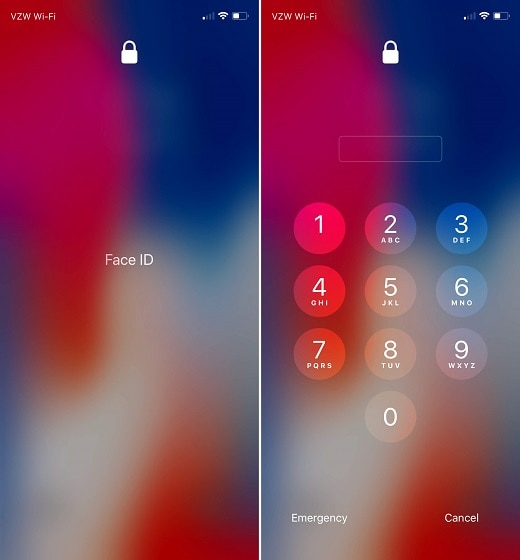
あなたが熱心なiOSユーザーなら、ここで少し混乱するかもしれません。 以前のデバイスでは、パスコード画面を表示するために右にスワイプする必要がありました。 代わりに、iPhoneXRおよびiPhoneXS(Max)では、上にスワイプして取得する必要があります。
方法2–デバイスの電源をオフにしようとしています
FaceIDなしでiPhoneXS(Max)/ iPhone XRのロックを解除する別の方法は、オフにすることです。 音量ボタン(上または下)とサイドボタンを同時に押すだけです。 パワースライダーを入手したら、[キャンセル]ボタンをタップします。 これにより、パスコード画面が表示され、簡単にロックを解除できます。
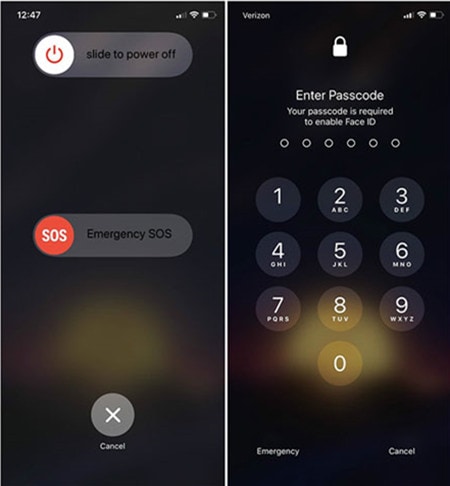
方法3–緊急SOSのキャンセル
これは緊急SOSサービスを伴うため、最後の方法と考えてください。 まず、サイドボタンをXNUMX回まっすぐ押します。 これにより、緊急SOSオプションが表示され、カウンターが開始されます。 通話を停止するには、[キャンセル]ボタンをタップします。
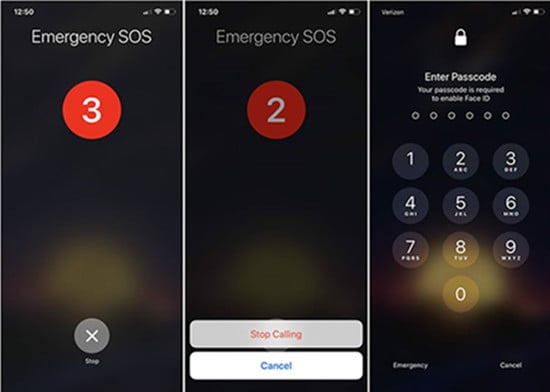
停止すると、携帯電話にパスコード画面が表示されます。 正しいパスコードを入力して、デバイスのロックを解除します。
パート2:Face IDのロック解除に失敗したときにiPhoneのロックを解除する方法は? (パスコードなし)
iOSデバイスのパスコードを思い出せず、そのFace IDが機能しない場合は、クラックするのが難しい状況になる可能性があります。 この場合、あなたはのような専用ツールの助けを借りることができます DrFoneTool –画面ロック解除(iOS)。 Wondershareによって開発され、DrFoneToolツールキットの一部であり、iOSデバイスのロックを解除するための簡単なクリックスループロセスを提供します。

DrFoneTool –画面ロック解除(iOS)
手間をかけずにiPhone/iPadのロック画面のロックを解除します。
- シンプルなクリックスループロセス。
- すべてのiPhoneおよびiPadから画面パスワードのロックを解除します。
- 技術的な知識は必要ありません、誰でもそれを扱うことができます。
- iPhone XS(Max)/ iPhone XR / iPhone X / 8(Plus)/ iPhone 7(Plus)/ iPhone6s(Plus)、iPhone SE、最新のiOSバージョンを完全にサポートします!

このツールは、携帯電話に損傷を与えることなく、あらゆる種類の画面パスコードとピンのロックを解除できます。 注意が必要なのは、このツールを使用してロックを解除した後、データが消去されることだけです。 デバイス上の既存のデータは処理中に失われますが、その処理には影響しません。 一方、それはあなたの電話を最新の利用可能なファームウェアに更新するだけです。 DrFoneTool – Screen Unlock(iOS)を使用するために、事前の技術的な経験や知識は必要ありません。 iPhone XS(Max)/ iPhone XR、X、8、8Plusなどのすべての主要デバイスと互換性があります。使用方法は次のとおりです。
- 次に、MacまたはWindows PCでDrFoneToolツールキットを起動し、ホームから「画面のロック解除」オプションを選択します。

- ライトニングケーブルを使用して、iPhone XS(Max)/iPhoneXRをシステムに接続します。 アプリケーションはそれを自動的に検出し、次のメッセージを表示します。 「開始」ボタンをクリックするだけで、プロセスを開始できます。

- 正しいキーの組み合わせを適用するには、電話機をDFUモードにする必要があります。 まず、デバイスの電源を切り、しばらく待ちます。 その後、サイド(オン/オフ)ボタンと音量小ボタンを同時に10秒間押し続けます。 次の数秒間音量小キーを押したまま、サイドボタンを放します。
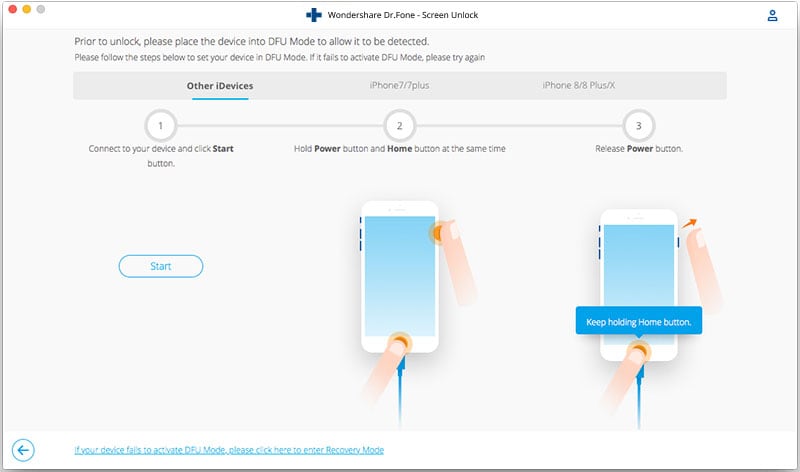
- お使いの携帯電話がDFU(デバイスファームウェアアップデート)モードに入るとすぐに、アプリケーションは自動的に検出します。 次に、デバイスに関連する重要な詳細を確認する必要があります。 これらの詳細が自動的に入力されない場合は、手動で入力することもできます。 続行するには、「ダウンロード」ボタンをクリックしてください。

- アプリケーションが関連するファームウェアアップデートをダウンロードするので、しばらく待ちます。 完了するとすぐに通知されます。 デバイスのパスコードを削除するには、「今すぐロック解除」ボタンをクリックします。

- すぐに、電話の既存のロックが解除され、次のプロンプトが表示されます。 現在のところ、データを保持したままiOSデバイスのロックを解除できるソリューションがないため、これにより携帯電話の既存のデータが削除されます。
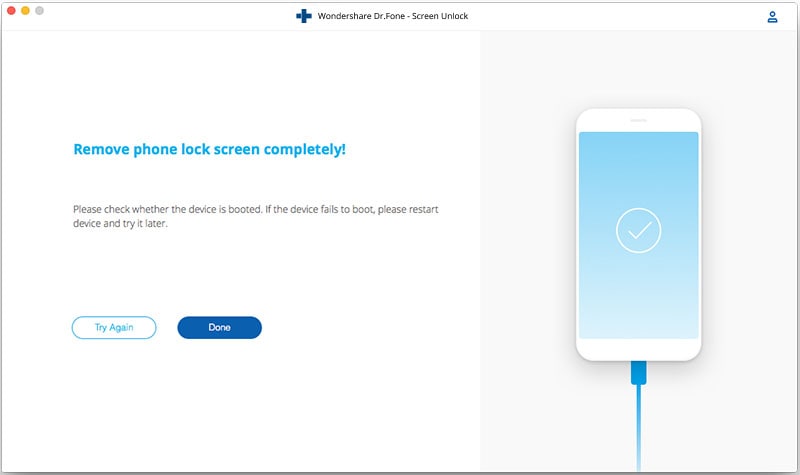
後で、デバイスを好きなように使用できます。 このように、DrFoneTool – Screen Unlock(iOS)は、パスコードを忘れたときにデバイスのロックを解除するのに役立ちます。 また、さまざまな理由でロックが解除された中古の電話やiOSデバイスのロックを解除するのにも役立ちます。
パート3:上にスワイプせずにFaceIDでiPhoneX / iPhone XS(Max)/ iPhone XRのロックを解除できますか?
FaceIDなしでiPhoneXS(Max)/ iPhone XRのロックを解除する方法を学んだ後、これは多くのユーザーが最初に尋ねることです。 デバイスをジェイルブレイクしたくない場合、答えはノーです。 理想的には、FaceIDは次のXNUMXつのステップで機能します。
- ユーザーは、画面をタップするか上げることでデバイスをスリープ解除します。
- 彼らはカメラが彼らの顔を認識するように電話をちらっと見ます。
- 顔が正しく検出されると、画面のロックアイコンが閉じるから開くに変わります。
- 最後に、ユーザーはデバイスのロックを解除するために画面を上にスワイプする必要があります。
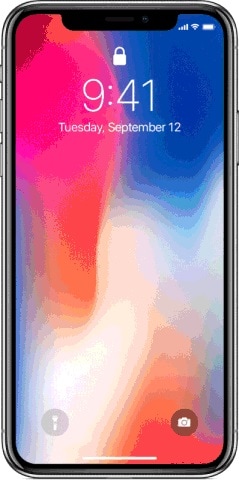
ほとんどすべてのユーザーは、最後のステップは無関係だと感じています。 理想的には、電話は多くのAndroidデバイスが機能するのと同じように自動的にロックを解除できる必要があります。 うまくいけば、Appleは今後のiOSアップデートでこの変更を実装するでしょうが、今のところ、ユーザーはデバイスのロックを解除するために画面を上にスワイプする必要があります。
必要に応じて、最初に電話を上にスワイプしてから、FaceIDで開くことを選択できます。 いずれにせよ、Face IDのロックを解除する前または後に、画面を上にスワイプする必要があります。
それでも、ジェイルブレイクされたデバイスを使用している場合、またはジェイルブレイクする意思がある場合は、特定のアプリを使用してこの手順をバイパスできます。 たとえば、FaceUnlockX Cydiaは、スワイプアップ手順をバイパスするのに役立ちます。 この調整を行った後、FaceIDが一致するとすぐにデバイスのロックを解除できます。

パート4:iPhone XS(Max)/ iPhone XRFaceIDのヒントとコツ
Face IDはiOSデバイスの比較的新しい機能であるため、多くのユーザーはそれを最大限に活用する方法を知りません。 ここでは、すべてのユーザーが知っておくべきiPhone XS(Max)/ iPhone XRFaceIDに関するヒントとコツをいくつか紹介します。
FaceID機能が好きではありません。 無効にできますか?
意外に聞こえるかもしれませんが、多くの人はFaceID機能のファンではありません。 ありがたいことに、いつでも無効にすることができます(すでに使用している場合でも)。 これを行うには、iPhone XS(Max)/ iPhone XRのロックを解除し、[設定]>[FaceIDとパスコード]に移動します。 ここから、「iPhoneのロック解除」機能を無効にすることができます。
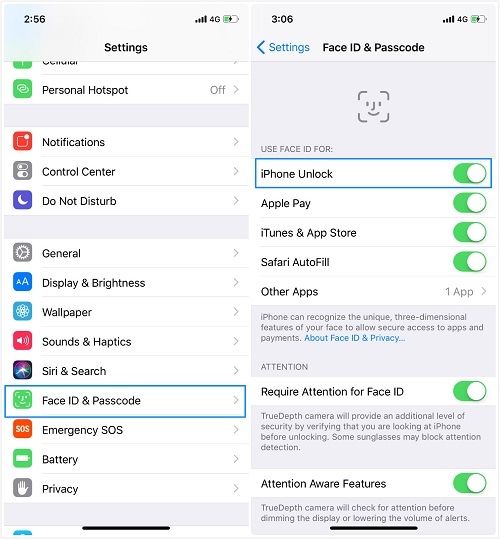
Face IDが私の顔を認識しない場合はどうなりますか?
Face IDを初めて設定するときは、さまざまな角度から顔をスキャンして、スマートフォンから360度の視野が得られるようにしてください。 それでも、Face IDがXNUMX回続けて顔を認識できない場合は、パスコードを使用してiPhoneのロックを解除するように自動的に求められます。 事前に設定されたパスコードを入力して、デバイスのロックを解除するだけです。
後でFaceIDを設定できますか?
はい、初めてデバイスの電源を入れるときにFaceIDを設定する必要はありません。 実際、いつでも削除して新しいIDを追加できます。 デバイスの[設定]>[FaceIDとパスコード]に移動し、[FaceIDの設定]をタップするだけです。 これにより、携帯電話にFaceIDを設定するための簡単なウィザードが開始されます。
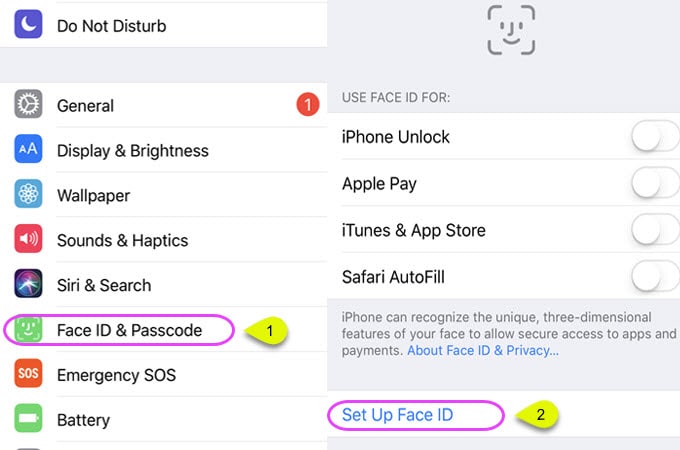
Face IDを設定せずにAnimojisを使用できますか?
はい、FaceIDとAnimojisはXNUMXつの異なる機能です。 デバイスでFaceIDを無効にしている場合でも、問題なくAnimojisを使用できます。
ApplePayとAppStoreからFaceIDのリンクを解除するにはどうすればよいですか?
デバイスのロックを解除するだけでなく、SafariAutofillのFaceIDを使用して、アプリをインストールしたり、iTunesから商品を購入したり、ApplePayを使用して購入したりすることもできます。 言うまでもなく、多くのユーザーはセキュリティを改ざんするため、これを嫌います。 良い点は、FaceIDをこれらの機能からいつでもリンク解除できることです。
携帯電話のFaceIDとパスコードの設定に移動し、[Use Face ID for]機能で、関連するオプション(Apple PayやiTunes&App Storeなど)を無効にします。 必要に応じて、ここから「Face IDに注意を払う」オプションを有効にして、より安全にすることができます。

私のFaceIDが機能していません。 私は何をすべきか?
iPhone XS(Max)/ iPhoneXRのFaceIDが機能しない場合は、最寄りのAppleStoreまたはAppleServiceCenterにアクセスしてください。 Appleは、iPhoneのカメラとTrueDepth設定の不具合を診断しました。これにより、FaceIDが誤動作します。 技術者はまず、デバイスの背面カメラと前面カメラを確認します。 必要に応じて、デバイスのディスプレイを交換します。 Appleはまた、問題が解決しない場合はユニット全体を交換することを発表しました。
これで、FaceIDなしでiPhoneXS(Max)/ iPhone XRのロックを解除する方法がわかれば、デバイスを簡単に最大限に活用できます。 それに加えて、ガイドは、ほとんどのユーザーがFaceIDに関して持っている一般的なクエリを解決することもできます。 パスコードなしでデバイスのロックを解除したい場合は、簡単に試すことができます DrFoneTool –画面ロック解除(iOS) 同じように。 信頼性が高くユーザーフレンドリーなツールであり、確実に要件を満たします。 それでもFaceIDについて他に質問がある場合は、下にコメントを投稿してください。
最後の記事

